3 sposoby przełączenia Alexy w tryb parowania Bluetooth
Różne / / September 21, 2023
Chcesz używać swojego urządzenia zasilanego przez Alexę Urządzenie Echo jako głośnik Bluetooth do telefonu lub komputera? Cóż, wymagałoby to połączenia obu, ustawiając Alexę w trybie parowania dla Bluetooth. Ale jak to zrobić? Odpowiedź znajdziesz w tym poście, w którym przedstawimy trzy metody przełączenia Alexy w tryb parowania Bluetooth.
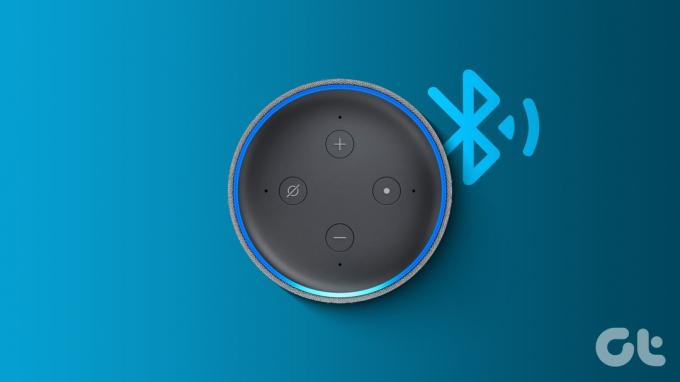
Zanim będziesz mógł przełączyć Alexę w tryb parowania z Bluetoothem, musisz ją skonfigurować i połączyć się z Wi-Fi. Po zakończeniu możesz użyć następujących metod, aby połączyć Alexę z Bluetooth. Zacznijmy.
1. Korzystanie z poleceń głosowych
Jednym z najprostszych sposobów przełączenia urządzenia Echo zasilanego przez Alexę w tryb parowania Bluetooth jest użycie Alexy Komendy głosowe. Ta metoda umożliwia przełączenie Alexy w tryb parowania bez aplikacji.
Metoda ta składa się zasadniczo z dwóch etapów:
Krok 1. Wypowiadaj polecenia głosowe Alexy
Na urządzeniu Echo z włączoną funkcją Alexa wypowiedz Alexie dowolne z następujących poleceń głosowych:
- Alexa, Bluetooth włączony.
- Alexa, para.
- Alexa, wyszukaj urządzenia Bluetooth
- Alexa, połącz się z urządzeniem Bluetooth.
Twoje urządzenie Alexa powie „szukam”. Oznacza to, że Alexa szuka teraz pobliskich urządzeń Bluetooth i pojawi się również w ustawieniach Bluetooth Twojego telefonu lub komputera, do których będzie można uzyskać dostęp, jak pokazano poniżej.
Wskazówka: Nauczyć się jak odtwarzaj YouTube Music na Amazon Echo.
Krok 2. Włącz Bluetooth w telefonie lub komputerze
Krok 1: Musisz włączyć Bluetooth w swoim telefonie komórkowym lub telefonie i poszukać dostępnych urządzeń. Oto krótkie kroki, jak włączyć Bluetooth na popularnych urządzeniach i przełączyć je w tryb parowania. Po dotarciu do ekranu Bluetooth przejdź do kroku 2.
- telefon z systemem Android: Wybierz Ustawienia > Podłączone urządzenia. Stuknij w Paruj nowe urządzenie.
- Telefon Samsunga Galaxy: Wybierz Ustawienia > Połączenia > Bluetooth.
- iPhone'a: Ustawienia > Bluetooth. Włącz tę opcję i poszukaj Echo w sekcji Inne urządzenia.
- Komputer z systemem Windows: Ustawienia > Bluetooth i urządzenia. Włącz Bluetooth i kliknij Dodaj urządzenie. Następnie kliknij opcję Bluetooth na ekranie Dodaj urządzenie. Twoje urządzenie Echo pojawi się tutaj.
- Prochowiec: Ustawienia systemowe > Bluetooth i włącz je na prawym pasku bocznym. Poszukaj urządzenia Echo w urządzeniach w pobliżu, a gdy się pojawi, najedź na nie myszką i kliknij Połącz.
Krok 2: Stuknij/kliknij urządzenie Echo na telefonie lub komputerze na liście dostępnych urządzeń Bluetooth, aby je sparować.

Notatka: Czasami urządzenie Echo nie pojawia się szybko na liście dostępnych urządzeń w telefonie lub komputerze. Musisz uzbroić się w cierpliwość i poczekać jeszcze kilka sekund lub spróbować ponownie.
Otóż to. Pomyślnie sparowałeś swoje urządzenie Alexa z innym urządzeniem.
Wskazówka: Nauczyć się jak odtwarzaj Apple Music na urządzeniu Echo.
2. Korzystanie z aplikacji Amazon Alexa
Możesz także ręcznie ustawić Alexę w trybie parowania i połączyć się z dowolnym pobliskim urządzeniem Bluetooth za pomocą aplikacji Alexa, jak pokazano poniżej:
Krok 1: Otwórz aplikację Alexa na swoim telefonie. To ta sama aplikacja, z której korzystałeś skonfiguruj urządzenie Echo z obsługą Alexa.
Krok 2: Stuknij kartę Urządzenia na dole i przejdź do Echo i Alexa.
Krok 3: Stuknij swoje urządzenie Echo z listy.

Krok 4: Naciśnij opcję Podłącz urządzenie w obszarze Połączenia Bluetooth.
Wskazówka: Jeśli nie widzisz sekcji Połączenia Bluetooth, dotknij ikony Ustawienia u góry i przejdź do urządzeń Bluetooth.
Krok 5: Twoje urządzenie Alexa wyszuka pobliskie urządzenia Bluetooth. Teraz włącz Bluetooth w telefonie lub komputerze, jak pokazano w powyższej sekcji.

Krok 6: Gdy Alexa znajdzie urządzenie Bluetooth, zobaczysz jego nazwę w aplikacji. Stuknij w niego, aby się z nim połączyć.
Notatka: Prosimy o cierpliwość, ponieważ może minąć trochę czasu, zanim Twoje urządzenie wyświetli się pod urządzeniami Bluetooth w aplikacji Alexa podczas wyszukiwania urządzeń w pobliżu.
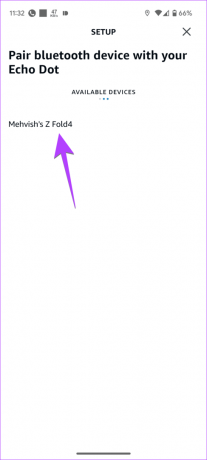
Krok 7: Twoje Echo wyśle prośbę o parowanie do Twojego urządzenia. Stuknij w Paruj, aby połączyć oba urządzenia.

3. Korzystanie ze strony internetowej Alexa
Wcześniej można było przełączyć Alexę w tryb parowania, korzystając ze strony internetowej Alexa. Chociaż ta funkcjonalność nadal istnieje, Amazon sugeruje korzystanie z aplikacji Alexa w celu uzyskania najlepszych wyników. Ale jeśli powyższe dwie metody nie pomogą połączyć Alexy z Bluetooth, możesz skorzystać z tej metody.
Krok 1: Otwórz witrynę Alexa w dowolnej przeglądarce i zaloguj się na swoje konto Amazon.
Odwiedź witrynę Alexy
Krok 2: Kliknij Ustawienia na lewym pasku bocznym i wybierz swoje urządzenie Echo.
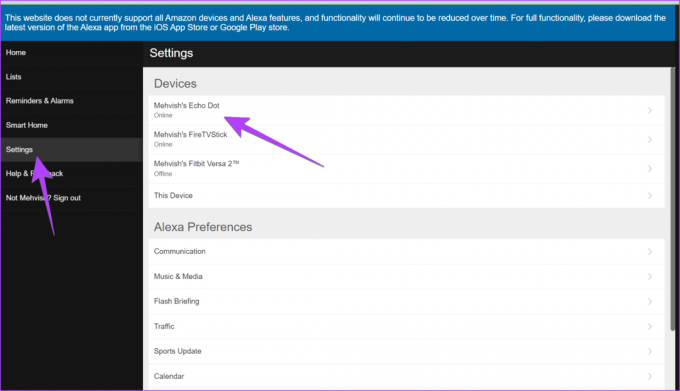
Krok 3: Kliknij Bluetooth.

Krok 4: Naciśnij przycisk „Sparuj nowe urządzenie”.
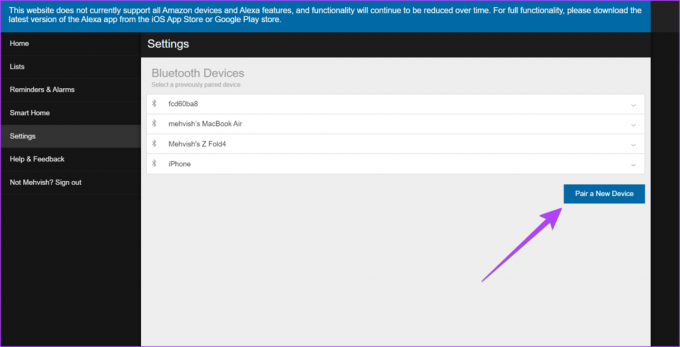
Krok 5: Twoje urządzenie Echo wyszuka dostępne urządzenia Bluetooth.
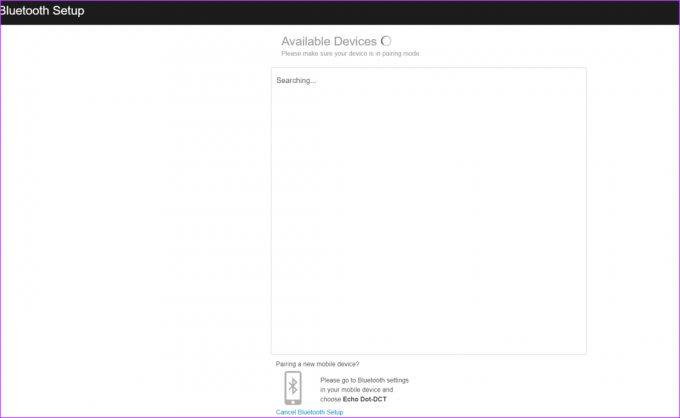
Teraz otwórz Ustawienia na telefonie komórkowym i komputerze i włącz Bluetooth. Następnie wybierz Echo Dot z listy dostępnych urządzeń, aby je sparować.

Wskazówka: Wiedzieć jak odtwarzaj Spotify za pomocą Amazon Echo
Często zadawane pytania dotyczące przełączania Alexy w tryb parowania Bluetooth
Aby przynajmniej raz skonfigurować urządzenie Alexa, potrzebujesz Wi-Fi. Możesz skorzystaj z hotspotu w telefonie jeśli nie masz dostępu do zwykłej sieci Wi-Fi.
Otwórz aplikację Alexa i dotknij Urządzenia na dole. Przejdź do Echo i Alexa, a następnie wybierz swoje urządzenie Echo. Stuknij w Urządzenia Bluetooth i wybierz urządzenie, które chcesz usunąć. Stuknij w Zapomnij urządzenie.
Testowanie dźwięku
Zazwyczaj można sparować Alexę z urządzeniem Bluetooth, korzystając z powyższej metody. Czasami jednak mogą wystąpić pewne błędy, takie jak problemy z dźwiękiem na urządzeniach Bluetooth. W takim przypadku sprawdź nasze wyjaśnienie napraw problem braku dźwięku Amazon Echo Bluetooth.
Ostatnia aktualizacja: 18 września 2023 r
Powyższy artykuł może zawierać linki partnerskie, które pomagają wspierać Guiding Tech. Nie wpływa to jednak na naszą rzetelność redakcyjną. Treść pozostaje bezstronna i autentyczna.

Scenariusz
Mehvish Mushtaq jest z wykształcenia inżynierem komputerowym. Jej miłość do Androida i gadżetów skłoniła ją do opracowania pierwszej aplikacji na Androida dla Kaszmiru. Znana jako Dial Kashmir, zdobyła za to prestiżową nagrodę Nari Shakti od Prezydenta Indii. Od wielu lat pisze o technologii, a jej ulubione branże to poradniki, wyjaśnienia, porady i wskazówki dotyczące systemów Android, iOS/iPadOS, Windows i aplikacji internetowych.



